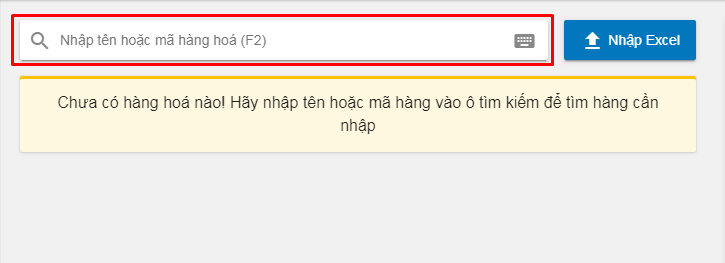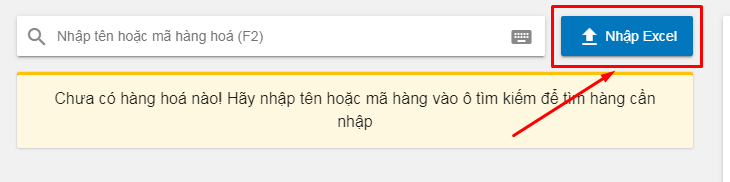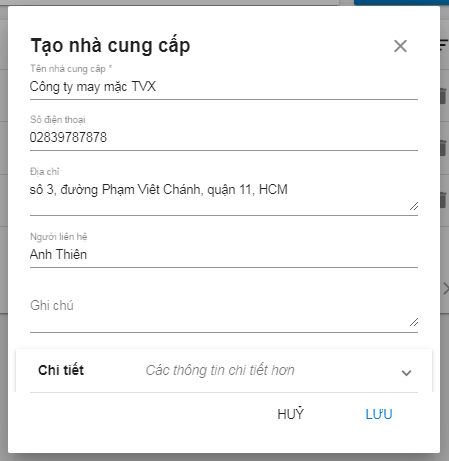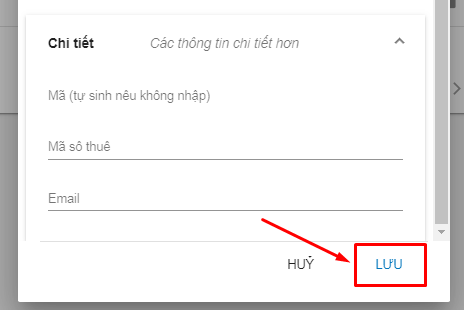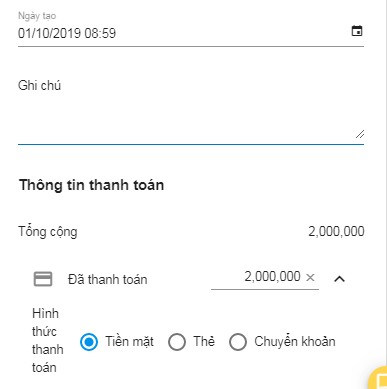- Nhập kho
Hướng dẫn tạo phiếu nhập hàng
Để tạo phiếu nhập kho, ta vào Nhập hàng. Ở thanh menu Quản lý, chọn NHẬP HÀNG:
Dưới đây là giao diện tổng quan khi tạo mới phiếu nhập:
Bước 1: Thêm hàng hóa vào phiếu nhập
Tìm kiếm hàng hóa bằng cách nhập tên hoặc mã hàng hóa khi ở chế độ bàn phím (1), hoặc quét barcode khi ở chế độ Mã vạch (2)
Ngoài ra, còn có thể nhập hóa bằng cách tải file excel, chọn Nhập Excel:
Chọn Excel 2003 hoặc phiên bản khác cao hơn để tải về file mẫu và làm theo các cột thông tin trong file, sau đó tải file lên phần mềm:
Bước 2: Điền thông tin phiếu nhập và thông tin thanh toán
– Nhà cung cấp: Nhập tên nhà cung cấp để chọn, nếu chưa có nhà cung cấp chọn icon “+” để tạo mới nhà cung cấp
Điền đầy đủ thông tin của nhà cung cấp,ví dụ như hình trên. Có thể điền thêm thông tin chi tiết như hình dưới sau đó chọn LƯU để hoàn tất:
– Cửa hàng: Nếu có nhiều cửa hàng, có thể chọn cửa hàng để nhập hàng hóa
– Ngày tạo: Chọn ngày nhập hàng
– Ghi chú: Nhập ghi chú cho phiếu nhập hàng
– Tổng cộng: Tổng tiền nhập hàng của phiếu
– Đã thanh toán: Số tiền đã thanh toán cho nhà cung cấp
– Hình thức thanh toán: Có thể chọn 1 trong 3 hình thức thanh toán (Tiền mặt, thẻ, chuyển khoản)
Bước 3: Kiểm tra lại các thông tin và lưu phiếu nhập
– LƯU TẠM: Có thể lưu tạm phiếu nhập
– LƯU: Lưu phiếu nhập sẽ tiến hành nhập hàng vào phần mềm
– LƯU & IN: Lưu phiếu nhập và in ra phiếu nhập